Bigjpg: een online beeldvergroter voor uw bureaublad
Grote jpg wordt vermeld bij de online beeldvergroter. Als u in uw browser naar een afbeelding-upscaler probeert te zoeken, kunnen sommige resultaten worden gekoppeld aan Bigjpg. Dat komt omdat het een beroemd hulpmiddel is voor het vergroten en opschalen van foto's. En ondanks de opkomst van veel nieuwe upscaler of vergroters voor afbeeldingen, is Bigjpg nog steeds een van de meest fantastische tools. In deze gids bespreken we dus meer van de belangrijkste functies van Bigjpg en hoe u de app kunt gebruiken om uw afbeelding op te schalen. We pakken ook het beste alternatief voor Bigjpg aan.
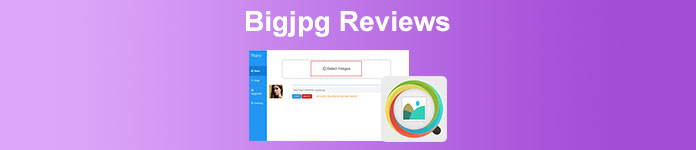
Deel 1. Bigjpg Review - Belangrijkste kenmerken en hoe het te gebruiken
Grote jpg is een fotobewerkingsprogramma dat u kunt gebruiken als u uw afbeelding wilt vergroten, opwaarderen of verbeteren. Het is uniek ontworpen om de ruis en vertanding van uw afbeelding te verminderen. Het goede aan Bigjpg is dat je het kunt openen in alle bekende webbrowsers, zoals Google, Firefox en Safari. Bovendien heeft het een gebruiksvriendelijke interface, waardoor het een beginnersvriendelijke tool is. Het maakt ook gebruik van AI-technologie (Artificial Intelligence) die een eenvoudige en efficiëntere manier biedt om uw afbeelding te verbeteren of op te schalen.Bovendien, als u liever een offline tool gebruikt, heeft Bigjpg een offline versie die u kunt gebruiken. Bigjpg ondersteunt ook de meeste standaard afbeeldingsformaten, waaronder JPG en PNG. En als je je afvraagt of verbeteren het enige is dat je met Bigjpg kunt doen, dan heb je het mis.
Als u echter de gratis versie van Bigjpg gebruikt, bent u alleen beperkt tot het uploaden van foto's met een maximale bestandsgrootte van 5 MB. Wanneer u de gratis versie gebruikt, heeft u ook geen toegang tot de andere opvallende functies van de app.
Voordelen
- Het heeft een duidelijke gebruikersinterface.
- Toegankelijk in alle browsers, zoals Google en Safari.
- Aanmelden is niet nodig.
- Het heeft een app-versie die u kunt downloaden van Google Play en AppStore.
Nadelen
- U moet de volledige versie gebruiken om toegang te krijgen tot andere functies.
- De gratis versie heeft limieten.
Prijzen
De gratis versie van Bigjpg heeft veel beperkingen. Als u een afbeelding wilt uploaden die groter is dan 5 MB, moet u de volledige versie aanschaffen. Hoewel Bigjpg op de een of andere manier prijzig is, wetende dat het een online app is, is het toch de moeite waard om te kopen. Bekijk de onderstaande prijzen om te weten wat de voordelen en voordelen zijn van het gebruik van de app.
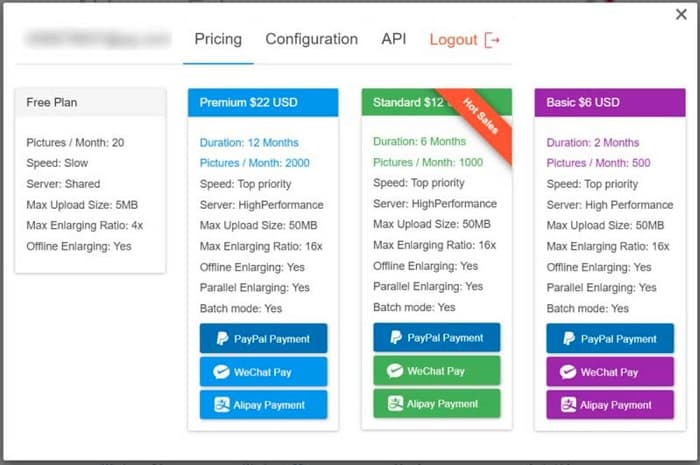
Stappen voor het online gebruiken van Bigjpg
Als u uw afbeelding wilt opschalen of vergroten zonder software te downloaden, kunt u de Bigjpg online in uw browser gebruiken. Maar als u Bigjpg wilt gebruiken zonder afhankelijk te zijn van internet, raden we u aan de offline versie te downloaden.
Stap 1. Zoek in uw browser Bigjpg AI-beeldvergroter in het zoekvak. En klik in de hoofdgebruikersinterface op de Selecteer afbeeldingen om de afbeelding te importeren die u wilt opschalen.
Stap 2. Klik vervolgens op het Begin knop om de . te vragen Configuratie venster. In het configuratievenster kunt u het afbeeldingstype, de voorinstellingen voor opschalen en de ruisonderdrukking voor uw uitvoer selecteren. Selecteer de Beeldtype, kies tussen 2x, 4x, 8x, of 16x opschalenen kies de Ruisonderdrukking niveau van uw foto. Druk vervolgens op OK om de wijzigingen op te slaan.
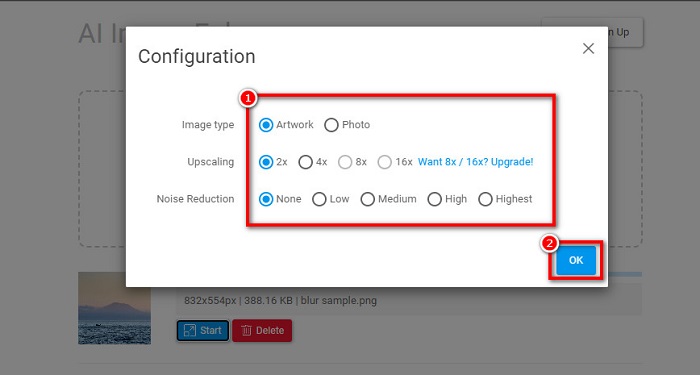
Stap 3. Soms, zelfs als u nog niet bekend bent met het gebruik van Bigjpg, ontvangt u mogelijk een waarschuwing dat het aantal foto's dat u hebt vergroot, de limiet heeft bereikt. Als dat zo is, moet u het upgraden naar de betaalde versie.
Stap 4. Maar als u de waarschuwing niet hebt ontvangen, kunt u doorgaan met het downloaden van uw uitvoer door op de Downloaden knop.
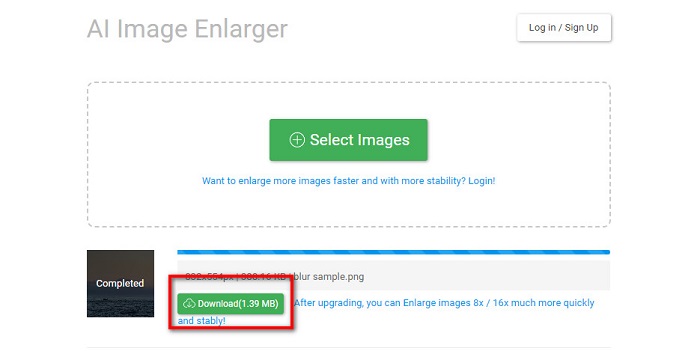
En dat is het! Zo eenvoudig als ABC, u kunt uw afbeelding van lage kwaliteit opschalen of verbeteren met Bigjpg.
Deel 2. Beste alternatief voor Bigjpg om uw afbeelding te verbeteren
Het trieste van het gebruik van Bigjpg is dat je niet zeker weet of je het gratis kunt gebruiken. En sommige mensen zijn niet tevreden met het resultaat dat Bigjpg geeft bij het opschalen van een afbeelding. Maar maak je geen zorgen, want er is nog een uitstekende tool voor het opschalen van afbeeldingen die velen aanbevelen: FVC Free Image Upscaler.
FVC gratis afbeelding upscaler is een van de beste en meest efficiënte toepassingen voor het opschalen van foto's. Deze tool is een online applicatie, wat betekent dat je niets op je desktop hoeft te downloaden, waardoor je wat opslagruimte kunt besparen. Bovendien kunt u uw afbeelding verbeteren met een vergroting van 2x, 4x, 6x en 8x. En als u een beginnende gebruiker bent, kunt u deze tool gemakkelijk gebruiken omdat deze een gebruiksvriendelijke gebruikersinterface heeft. Het maakt ook gebruik van een vergrotingsproces van AI-technologie, dat automatisch de wazige delen van een afbeelding detecteert en deze onmiddellijk verbetert. Bovendien heeft het een preview-effectfunctie waarmee u een voorbeeld van uw uitvoer kunt bekijken voordat u deze op uw apparaat opslaat. En hoewel FVC Free Image Upscaler een online applicatie is, heeft het een snelle verwerkingsinterface en bevat het geen advertenties.
En net als Bigjpg hoeft u zich niet aan te melden voor een account. Deze online software is ook veilig in gebruik en helemaal gratis. Volg de eenvoudige instructies hieronder om uw afbeelding op te schalen met FVC Free Image Upscaler.
Een afbeelding opschalen of verbeteren met FVC Free Image Upscaler:
Stap 1. Zoek in uw browser naar FVC gratis afbeelding upscaler. Vink deze link aan om direct naar de hoofdwebpagina te gaan. Klik vervolgens op de Upload foto op de eerste interface van de app om de app op uw apparaat te starten.
Stap 2. En klik vervolgens op de Upload foto knop nogmaals om de afbeelding toe te voegen die u wilt opschalen. Uw bureaubladbestanden zullen u vragen waar u uw bestand zult vinden en klikken op Open om het te uploaden.
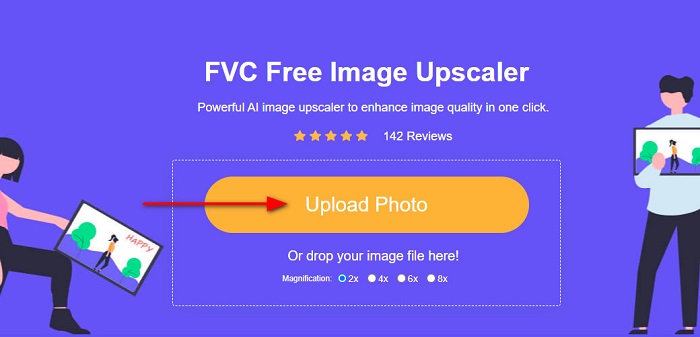
Stap 3. Kies vervolgens de vergroting die u verkiest voor uw uitvoer. U kunt kiezen tussen: 2x, 4x, 6x, en 8x. Merk op dat hoe hoger de vergroting, hoe hoger de kwaliteit. Hoe hoger de kwaliteit, hoe groter de bestandsgrootte. Nadat u de vergroting hebt gekozen, sleept u uw cursor naar de afbeelding aan de rechterkant om de details en de wijzigingen in uw afbeelding te zien.
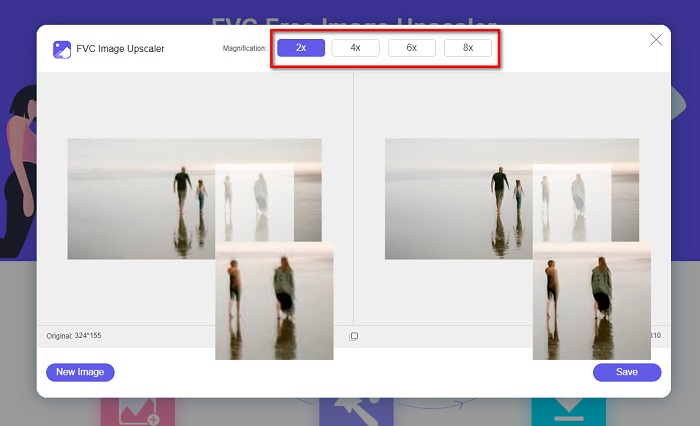
Stap 4. En als u tevreden bent met uw uitvoer, klikt u op de Opslaan knop in de rechterbenedenhoek van de interface.
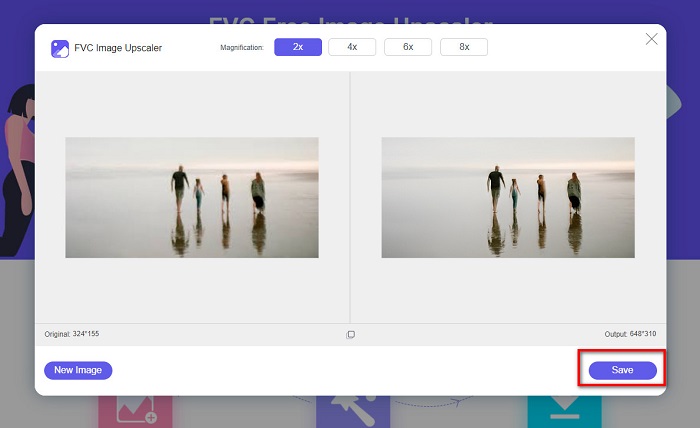
Wanneer u op de klikt Opslaan knop, zal FVC Free Image Upscaler uw uitvoer onmiddellijk opslaan in uw bureaubladmappen.
Gerelateerd aan:
Complete gids van Imglarger - Oplossing voor fotoontwerpers
FastStone Photo Resizer - Een krachtige app voor het wijzigen van het formaat van afbeeldingen
Deel 3. Veelgestelde vragen over Bigjpg
Vergroot Bigjpg de bestandsgrootte van uw afbeelding wanneer u opschaalt?
Ja. Wanneer u een afbeelding opschaalt met Bigjpg, kunt u de bestandsgrootte van uw uitvoer controleren op de knop Downloaden. U zult zien dat het de bestandsgrootte van uw originele afbeelding heeft vergroot.
Heeft Bigjpg een mac-versie?
Gelukkig is er een Mac-versie voor Bigjpg. Je kunt het gratis downloaden op je Mac-apparaat.
Kan Bigjpg veilig worden gebruikt op mijn Windows-pc?
Ja. Bigjpg is veilig te gebruiken op uw Windows- of Mac-apparaat. Wanneer u echter de desktoptoepassing gebruikt, zal uw antivirusprogramma ervoor zorgen dat deze niet wordt gestart.
Gevolgtrekking
Dit artikel geeft je de belangrijkste informatie over Bigjpg. Door deze wegwijzer te lezen, weet u hoe u het moet gebruiken Grote jpg en de belangrijkste functies waar u op moet letten. En hoewel Bigjpg een uitstekende tool is, moet je de app aanschaffen zodat je geen beperkingen hebt. Daarom raden we aan om, als u een afbeelding zonder beperkingen wilt opschalen of verbeteren, te gebruiken FVC gratis afbeelding upscaler.



 Video Converter Ultimate
Video Converter Ultimate Scherm opnemer
Scherm opnemer



